Viki eksportimine Microsoft Teamsi OneNote'i märkmikku
Teams lõpetab vikitoe järk-järgult. Olemasolevatele vikidele pääsete juurde ja saate neid redigeerida, kuid Teamsi kanalites ei saa uusi vikiid luua. Peagi saavad kliendid, kellel on Teamsis ja Microsoft 365-s OneNote lubatud, eksportida oma vikisisu OneNote'i.
OneNote pakub järgmisi võimalusi.
-
Koostöö meeskonna kanalis
-
Kõigi kanalimärkmete nähtavus ühes kohas ühes OneNote'i märkmikus
-
Rikkalikud redigeerimisfunktsioonid (nt tippimine, tindimarginaalid, esiletõstmine ja manusfailid)
-
Mis tahes platvormi kasutamine OneNote'is kanalimärkmete tagasikutsumiseks ja otsimiseks
Teams toetab ainult SharePointi või OneDrive for Business talletatud märkmikke.
Selle artikli teemad
OneNote'i lubamine
Lisateavet OneNote'i lubamise kohta leiate teemast OneNote'i juurutusjuhend. Kui teie kanalis oli varem vahekaart Märkmed, saate selle vahekaardi taastada, järgides siin toodud juhiseid.
Viki eksportimine OneNote'i
See suvand on saadaval ainult standardkanalite jaoks.
-
Avage Teamsis mis tahes kanal, kus on viki, mida soovite eksportida.
-
Vahekaardil Viki valige Too üksikasjad > Eksportimine märkmesse > Valmis.
-
Sisule juurdepääsemiseks avage vahekaart Märkmed.
-
Endise viki iga vahekaart on nüüd OneNote'i märkmiku jaotis.
-
Endise viki iga leht on nüüd Leht OneNote'i märkmiku jaotises.
-
Pärast eksportimist saate Teamsi kanalis OneNote'i abil koostööd teha vahekaardil Märkmed. Viki kirjutuskaitstud versioon on praegu menüüs Viki jätkuvalt saadaval.
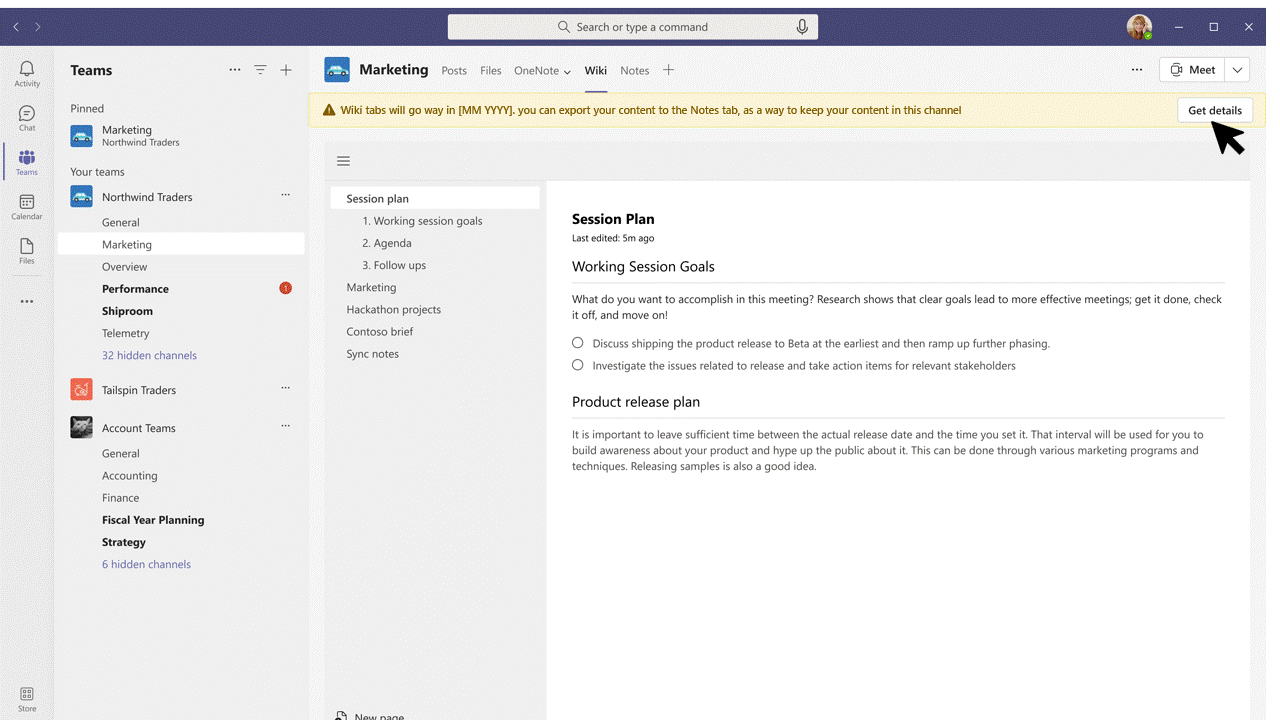
Koostöö Teamsi kanalis OneNote
See suvand on saadaval ainult standardkanalite jaoks.
-
Avage Teamsis mis tahes kanal, kus on märkmik, millele soovite juurde pääseda.
-
Avage menüü Märkmed ja valige ikoon Kuva navigeerimine

-
Looge uus jaotis ja pange sellele Teamsi kanaliga sama nimi.
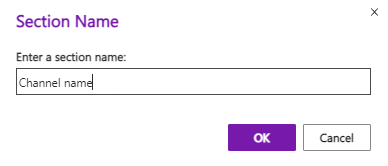
-
Looge jaotises leht, pange sellele nimi ja hakake märkmeid tegema.
-
Kanalijaotisse lehtede lisamiseks avage märkmiku navigeerimispaan (

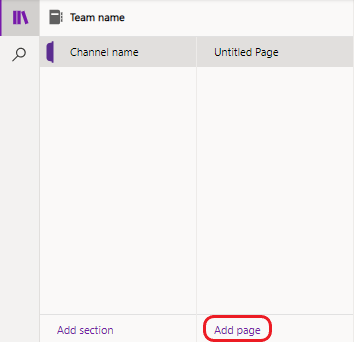
Varem eemaldatud vahekaardi Märkmed lisamine
Kui teie standardkanalis oli varem vahekaart Märkmed , saate selle uuesti lisada.
-
Avage Teamsis kanal, mille jaoks soovite OneNote'i funktsioonid uuesti anda.
-
Valige ülaservas oleval vahekaartide ribal lisa vahekaart

-
Valige Paan OneNote . Avaneb OneNote'i aken.
-
Valige meeskonna vaikemärkmik ja seejärel valige Salvesta. Teine võimalus on laiendada meeskonna vaikemärkmikku ja valida uuesti lisamiseks kindla jaotise või lehe.
Märkus.: Soovitame vastava jaotisenimena kasutada kanali nime. Nimede vastendamine aitab vältida segadust teiste jaoks, kes märkmikule juurde pääsevad.
Olemasoleva vahekaardi ümbernimetamine
Soovi korral saate olemasoleva vahekaardi ümber nimetada, et see tavakanalis OneNote'i jaoks uuesti osta.
-
Avage Teamsis kanal, mille jaoks soovite OneNote'i kasutada.
-
Paremklõpsake ülaservas oleval vahekaartide ribal vahekaarti, mille nime soovite muuta.
-
Dialoogiboksi Nimeta ümber avamiseks valige Nimeta ümber.
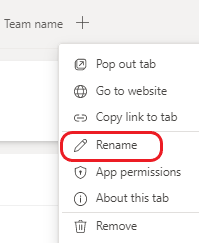
-
Tippige vahekaardi uus nimi ja valige Salvesta.
Olemasoleva märkmiku, jaotise või lehega ühenduse loomine
Saate luua ühenduse olemasoleva märkmiku, jaotise või lehega tavakanalis.
-
Avage Teamsis kanal, millega soovite olemasoleva märkmiku, jaotise või lehe ühendada.
-
Valige ülaservas oleval vahekaartide ribal lisa vahekaart

-
Valige Paan OneNote . Kuvatakse OneNote'i aken.
-
Valige Kleebi OneNote'i link.
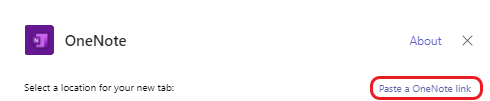
-
Kleepige url-i väljale märkmiku, jaotise või lehe link ja valige Salvesta.
Viki kasutuselt eemaldamise KKK
Milline on Viki kasutuselt kõrvaldamise ajaskaala?
Viki kõrvaldatakse kasutuselt järgmistes etappides:
1. etapp: kättesaadavaks tehtud (oktoober 2023 GCC, GCCH ja DoD jaoks)
Kasutajad ei saa uusi vikiid luua, kuid nad pääsevad oma olemasolevatele vikidele juurde (st lugeda ja kirjutada). Kasutajad saavad sisu ka OneNote'i eksportida. Kui kasutaja on seda teinud, on vikiversioon kirjutuskaitstud.
Pärast eksportimist kuvatakse kanali iga viki OneNote'is eraldi jaotisena ja iga vikileht on eraldi OneNote'i leht.
2. etapp: oktoobri alguses 2023 (november 2023 GCC, GCCH ja DoD jaoks)
Selles etapis ei toetata enam kanalite viki vahekaarte. Kasutajad pääsevad endiselt juurde vikirakenduse sisule (st lugemis- ja kirjutamisõigusele). Aegunud kanali viki vahekaartidelt vikirakenduseni navigeerimine on lihtne. Kasutajad saavad ka oma sisu OneNote'i eksportida. Nagu 1. etapis, ei saa enam uusi vikiid luua.
3. etapp: veebruar 2024 (aprill 2024 GCC, GCCH ja DoD puhul)
Sellest hetkest alates ei pääse Teamsi kaudu juurde ei viki vahekaartidele ega vikirakendusele. Kasutajad ei saa enam vikiid eksportida. Kasutajad saavad siiski oma vikifaile SharePointist alla laadida.
Kas vikiid saab hulgi eksportida?
Ei. Kasutajad peavad vikid ükshaaval eksportima, kasutades vahekaarti Viki .
Kes saavad vikit vahekaardile Märkmed eksportida?
Vikit saavad eksportida kõik meeskonnaliikmed, kes saavad kanali vahekaarte lisada või eemaldada.
Mis juhtub erakanalite vikidega?
Erakanali vikid taunitakse samuti. Erinevalt tavakanalitest ei saa erakanalites migreerimist kasutada, nii et kasutajad peavad sisu OneNote'i käsitsi kopeerima.
Miks on nupp Too üksikasjad nähtamatu?
-
Juhul kui kasutajal puuduvad migreerimiseks vajalikud õigused, on tõenäoliselt tingitud piirangutest, mille on määranud meeskonna omanik, kes võib olla piiranud meeskonnaliikmete võimalusi vahekaarte luua, värskendada ja eemaldada.
-
Migreerimine pole menüüs Koosolekumärkmed toetatud ja sellise toimingu sooritamise katse võib põhjustada piiranguid või tõrkeid.
-
Kui viki ei sisalda sisu, siis pole migreerimiseks teavet saadaval.










